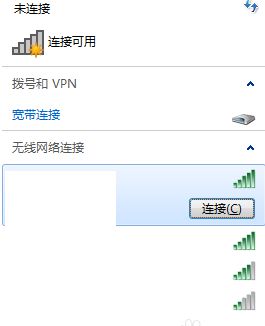一、TPLINGK无线路由器如何设置
无线路由器的设置方法:
1、把路由器接上电源,宽带的网线插到WAN接口(一般都是蓝色的)。
2、买路由器时会自带一条网线,把它的一头插到LAN接口(随便插一个口就行),另一头插到电脑网线接口上。
3、在浏览器中输入地址:“192.168.1.1”(有的为192.168.0.1,具体以说明书为准)并回车打开。
4、在打开的页面中,输入用户名和密码,一般用户名密码都为“admin”(路由器底部或说明书上有),点确定进入。
5、找到“设置向导”点开,点下一步--选择PPPOE--下一步输入上网帐号和密码(就是开通网线时运营商给的上网帐号和密码)。
6、进入下一步,设置无线路由器的基本参数和安全密码:
7、无线状态选择“开启”
8、SSID就是连线无线网显示的帐号,可以用默认的也可以自己设置一个
9、信道选择“自动”、模式选择“11bngmixed”、频段宽带选择“自动”。
10、密码设置,选择WPA2-PSK,最好设置密码8位以上字母加数字组合的形式。
11、设置完成后点确定,等路由器重启完成。
然后用手机或电脑搜索WIFI信号,找到刚才设置的SSID名称,输入WPA2-PSK密码,点连接,提示成功后电脑或手机就能上网了。
二、win7如何设置路由器上网
win7设置路由器上网的步骤如下:
一、先对无线路由器进行设置(以TP-LINK无线路由器为例):
假设路由器的IP是192.168.1.1,参见路由器盒子上的标签或说明书。
1、网线一端接路由器的LAN口,另一端接电脑的网口;
2、打开浏览器,输入192.168.1.1(即路由器的IP地址),输入路由器帐号和密码(参见路由器盒子上的标签或说明书);
上网方式:pppoe;
上网帐号和上网口令:输入宽带帐号和密码;
点击下一步;
3、无线状态:开启;
SSID:输入无线设备名;
信道:选择1或者6或者9;
注:因信道1或者6或者9信道干扰最小。
PSK密码:输入无线密码;
其他默认即可;
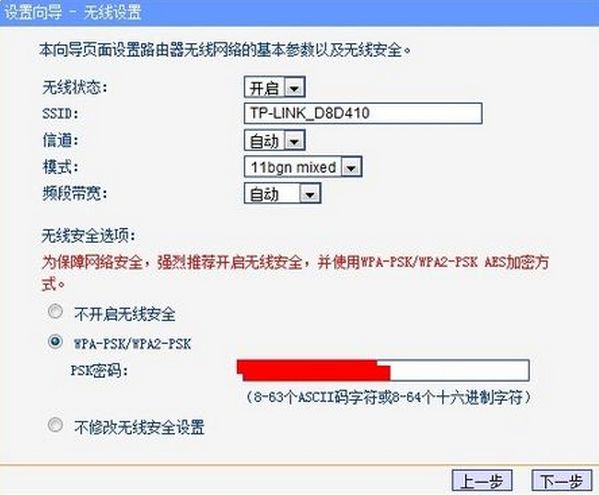
4、设置完成后,网线一端接猫的LAN口,另一端接无线路由器的WAN口。
二、电脑连接上网
1、如果是WIN7有线上网的话,再用一根网线一端插无线路由器的LAN口,另一端插电脑的网口即可;
2、如果是WIN7无线上网的话,点电脑右下角的无线网络标志,选择相应的SSID无线设备,点连接;
如果WIFI有密码的话,系统会提示输入密码。